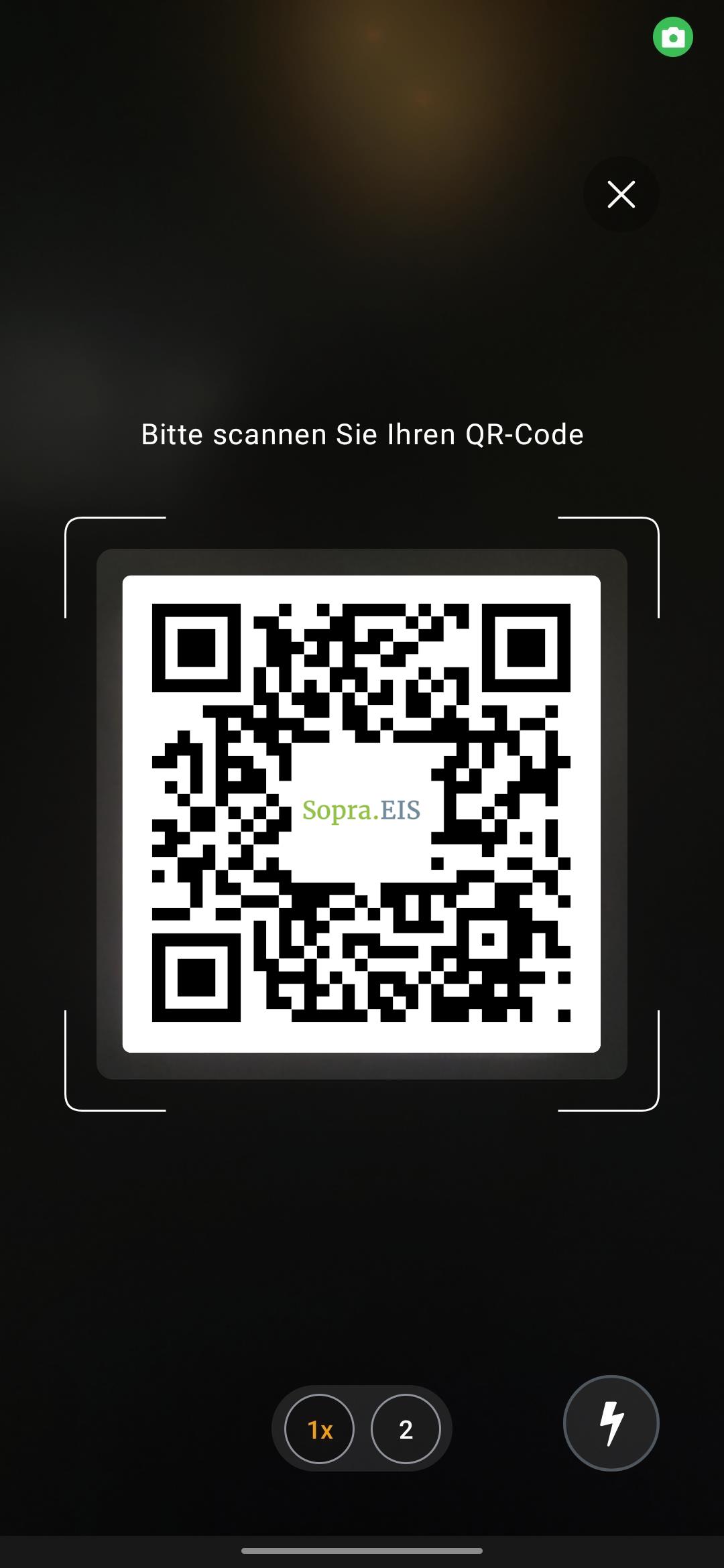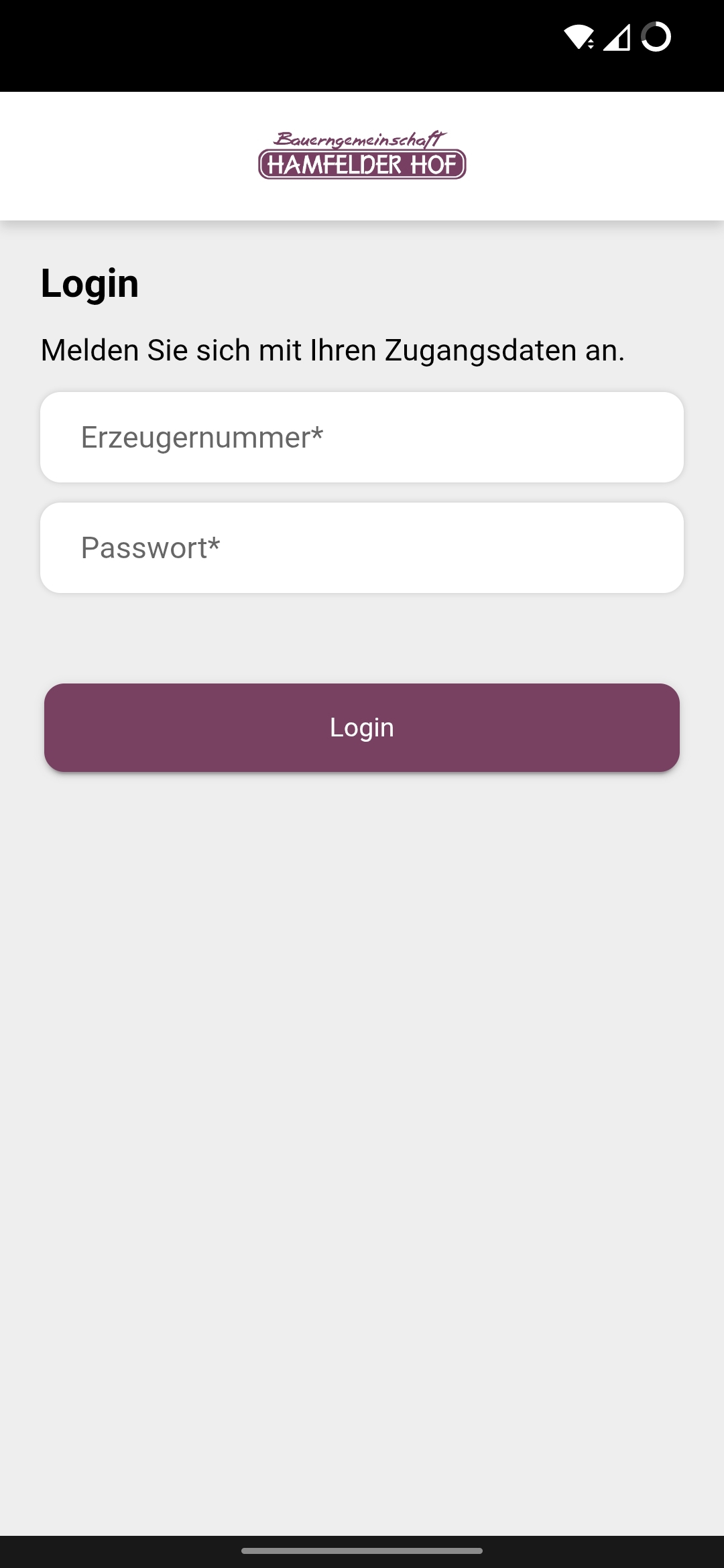-
Installieren
- Drücken Sie auf das Abzeichen Ihres App-Stores oder Scannen Sie den jeweiligen QR-Code mit Ihrem Smartphone

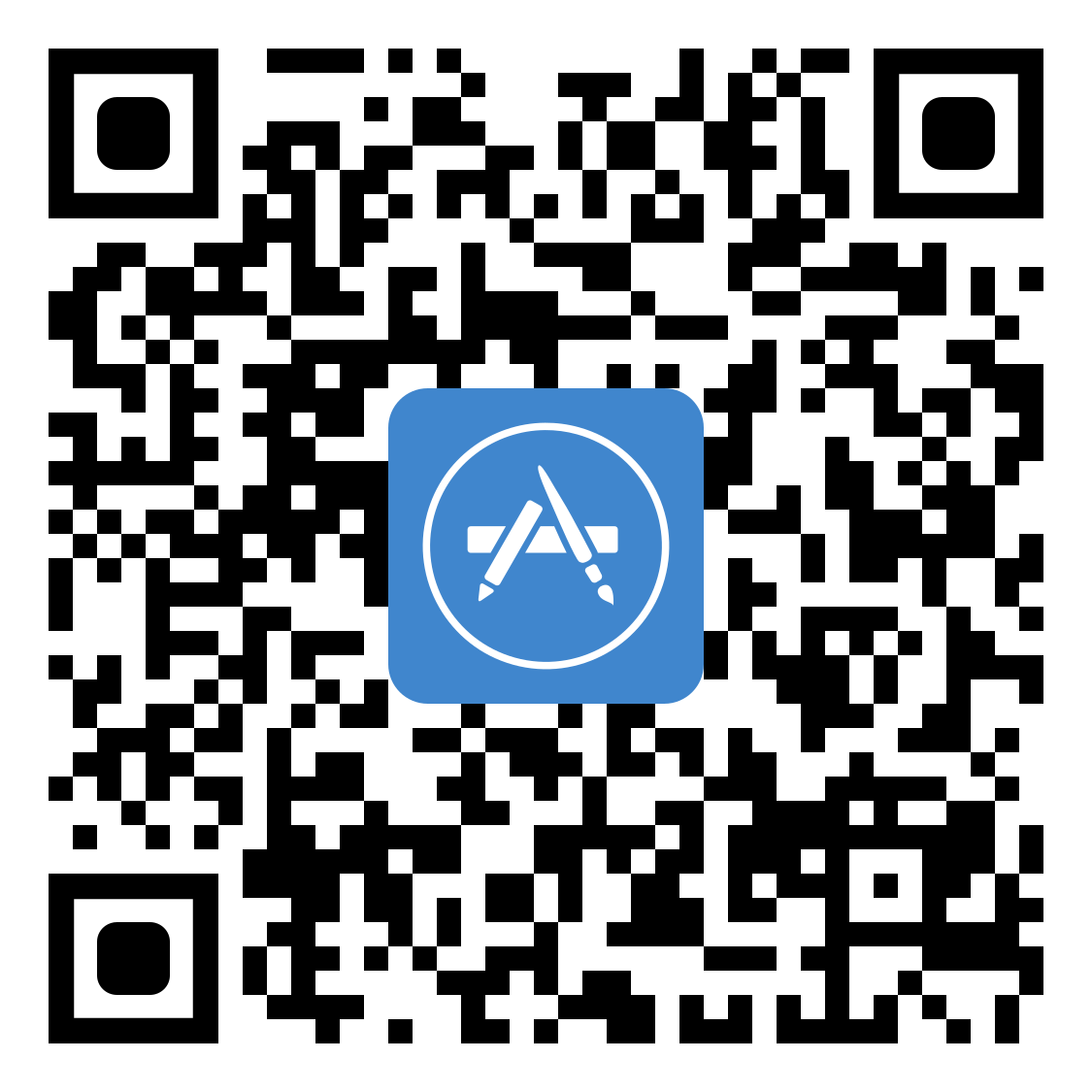
-
Konfigurieren
- App starten
- Auf "Jetzt aktivieren" klicken
- Auf "Scannen Sie jetzt Ihren QR-Code" klicken und den QR-Code mit dem Logo "Sopra.EIS" scannen
- Konfiguration abgeschlossen, das Anmelden mit den gewohnten Zugangsdaten ist jetzt möglich
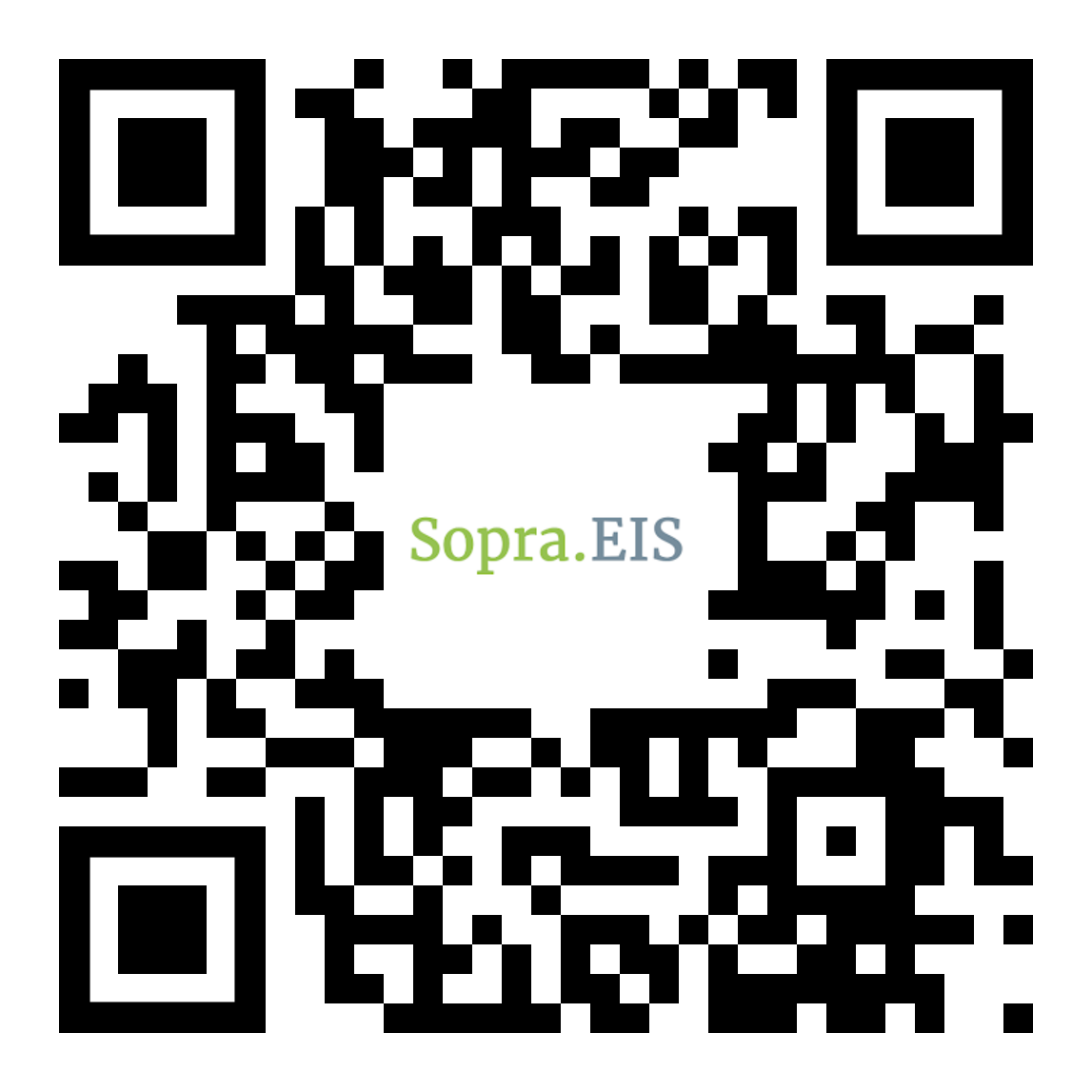
FAQ – Häufige Fragen
Haben Sie Probleme bei der Nutzung der App (z. B. beim Login)?
Probieren Sie die folgenden zwei Lösungsansätze:
- Beenden Sie die App komplett, starten sie sie wieder und probieren es erneut.
- Hat Schritt 1 nicht ausgereicht, so löschen Sie die App bitte und installieren Sie diese erneut. Wenn alles richtig lief, müssen Sie jetzt die Konfiguration (QR-Code scannen) erneut durchlaufen.
Nur für Android: Sollte die App nach der Neuinstallation immer noch fertig konfiguriert sein (zu erkennen daran, dass der QR-Code nicht erneut gescannt werden musste), so ist auf Ihrem Mobilgerät eine automatische Wiederherstellung der Daten aktiviert. Sie müssen die App-Daten dann manuell löschen. Gehen Sie dazu wie folgt vor:
- Auf dem Homescreen lange auf das App-Symbol drücken
- Ein Kontextmenü öffnet sich
- Dort „(i) App-Info“ wählen
- Im App-Menü den Punkt „Speichernutzung“ (oder ähnlich) wählen und auf „Daten löschen“ klicken
- Die Meldung bzgl. der Datenlöschung bestätigen
Hilfe & Kontakt
Falls Sie Unterstützung benötigen, wenden Sie sich bitte an unseren Support:
Telefon: +494159-82390-65
E-Mail: bauern@hamfelderhof.de
Website: hamfelderhof.de